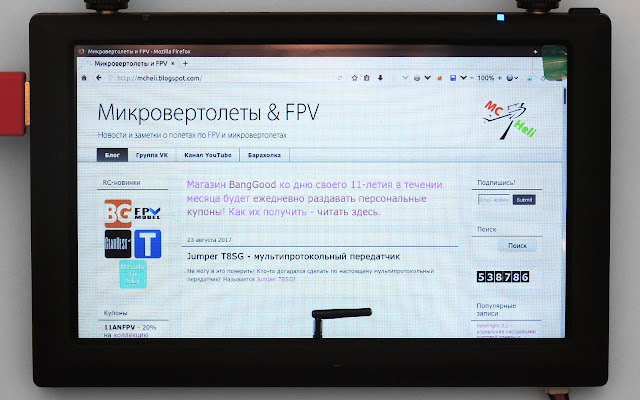Продолжаю пробовать различные FPV-шлемы. Новый шлем
FXT Marvel Vision 2 привлек внимание своей необычной конструкцией и довольно неплохими характеристиками.
Первое впечатление - классный! Прямо чувствуется, что разработан с душой. Пластик матовый, как будто слегка обрезиненный. Но не маркий и пыль к нему не прилипает. Очень приятно в руках держать. Все на своих местах, все удобно. Шлем - это просто корпус для FPV-монитора. Монитор устанавливается в свое посадочное место и фиксируется крышкой с магнитом. Все органы управления расположены на мониторе.
Краткие характеристики шлема
FXT Marvel Vision 2:
- Экран: 5 дюймов, 800x480 пикселей
- Яркость: 800кд/м²
- Формат видео: Авто/NTSC/PAL
- Видео-вход/выход
- HDMI-вход
- Напряжение питания: 7-28В
- OSD со статусом работы
- Разъемы антенн: SMA
- Приемник: diversity, 40 каналов
- Автоматическое сканирование частот
- Размеры монитора: 129x89x11мм
- Размеры шлема: 165x155x102мм
- Вес: 374 грамма
Такого подвоха от почты я не ожидал. Мало того, что посылка ехала почти полтора месяца, так еще и приехала в таком виде, как будто ей в футбол играли. Впрочем, может оно и недалеко от истины:)
Это вид с хорошей стороны, с другой даже стыдно показывать:) Хорошо, что внутри все осталось целым. Когда получил коробку, очень переживал о сохранности содержимого.
В коробке нашелся монитор, шлем, инструкция, провод питания, провод для видео-входа/выхода, две антенны-сосиски, запасная линза Френеля и защитное стекло к ней. В комплекте нет аккумулятора, надо использовать свой.
Сначала разберусь с самим шлемом. Монитор устанавливается в углубление, по краям которого расположен бордюр из мягкого материала.
Очень удобно сделаны вырезы под разъемы монитора. Слева под HDMI, справа под видео-вход/выход. Когда монитор установлен, то все его управляющие органы доступны в удобных местах. Крышка фиксируется мощным магнитом.
Маска, прилегающая к лицу, очень мягкая. Никаких засветов по бокам или сверху с ней нет. Углубление под нос среднее. У меня нос небольшой, так что в этой области есть засветы. Но, как показала практика, если монитор яркий, то засветы в районе носа никак не мешают. Кстати, маска съемная, держится на защелках.
В длину шлем
FXT Marvel Vision 2 довольно компактный, примерно как
Eachine VR D2 Pro. Ремешки регулируемые, на липучках. Диапазон регулировки очень большой. С правой стороны на ремешке сделаны три петли для силового провода.
Аккумулятор можно использовать любой, от 2S до 6S, лишь бы он мог влезать в кармашек на изголовье и имел разъем XT60. Можно фиксировать аккумулятор и вертикально, и горизонтально.
Для замены линзы Френеля, шлем легко разбирается на две части. Надо только выкрутить два болтика по бокам.
Удивила сама линза Френеля. Насечки очень-очень мелкие. Практически незаметные. Только если сильно приглядываться можно их заметить. Раньше такой линзы не встречал.
Теперь подробно разберу сам монитор шлема
FXT Marvel Vision 2. В верхней части находятся SMA-разъемы антенн diversity-приемника.
А так же светодиодные индикаторы, показывающие, какой приемник сейчас активен. Слева видна кнопка включения записи на DVR. При длительном нажатии она же служит для входа в режим просмотра записанного видео.
Снизу находится только силовой разъем. Все основные разъемы расположены по бокам монитора.
Слева только mini-HDMI. Справа, если смотреть сверху: слот для SD-карты, видео-выход и видео-вход. На задней панели под решеткой стоит динамик.
Все управлением монитором осуществляется с помощью небольшого джойстика, расположенного на задней стенке.
Провод питания очень мягкий и гибкий. С одной стороны стоит разъем XT60, с другой стороны разъем странный, первый раз такой вижу. Надо бы с ним поаккуратнее, а то не найду замену:) Провода везде в силиконовой изоляции.
Не удержался и разобрал монитор. Сделать это очень легко, он весь на защелках, разбирается без всякого инструмента.
На плате обнаружил вход микрофона, не совсем понял, для чего:) Внизу есть контакты под второй динамик. Видно неиспользованное место под круглый аккумулятор. Основной целью разборки было не праздное любопытство, а желание посмотреть на чипы, отвечающие за работу DVR. Они оказались такие же, как в новых версиях
Eachine ProDVR, но к этому вернусь позже.
Экран монитора идентифицировать не удалось. Забегая вперед скажу, что его "железное" разрешение 1280x720 пикселей, а не как заявлено в документации 800x480. И он действительно очень яркий!
Меню настроек очень простое и понятное. Вызывается коротким нажатием на стик джойстика.
В первом пункте выбирается сетка приемника: ARBFE, во втором канал: 1-8. В третьем пункте выбор видео-формата: NTSC, PAL или автоматический выбор. Четвертый пункт отвечает за показ OSD вверху экрана. Пятый пункт - яркость подсветки экрана, имеет три значения: L - слабая, M - средняя, H - полная. Затем идет обычная яркость, контрастность и цветность. Следующий пункт - регулировка громкости. Затем идет выбор языка. Там только либо китайский, либо английский. И последний пункт - сброс настроек.
Если включить показ OSD, то в верхней части экрана будут отображаться следующие данные: мощность сигнала на левом приемнике, мощность сигнала на правом приемнике, выбранная сетка и канал, частота, время работы и входящее напряжение. Если в правом углу появится красный значок 'SDx' - это значит, что SD-карта не вставлена.
Если подать питание, то монитор сразу не заработает. Надо нажать и подержать стик джойстика. Выключается монитор так же. Это удобно, не надо все время отстегивать аккумулятор.
Если коротко нажать джойстик вверх, то монитор перейдет в режим воспроизведения DVR. Еще одно нажатие - переход в режим работы от HDMI. Еще нажатие - возврат к работе от приемника. Долгое нажатие вправо-влево - увеличение/уменьшение громкости. В основном режиме короткое нажатие влево переключает каналы приемника, а вправо - меняет сетку. Если выполнить долгое нажатие вниз, то запускается автоматическое сканирование.
Чтобы начать запись видео, надо просто нажать на кнопку вверху-справа. Если ее же нажать и подержать, монитор перейдет в режим просмотра DVR.
Проверил работу приемника. Довольно типичное, без каких либо нареканий. Если поставить нормальные антенны вместо сосисок, будет отличный сигнал. Автоматическое сканирование проходит очень быстро по всему диапазону и сразу выбирается частота, на которой сигнал максимален.
Картинка на мониторе и правда немного ярче, чем у
SkySight RC500, у которого яркость 500кд/м².
Не скажу, что прямо на 800кд/м², но на 600кд/м² точно будет:) Обратите внимание на данные OSD справа. У монитора
FXT Marvel Vision 2 (сверху) данные немного обрезаны. Та же самая проблема, что была у шлема
Eachine VR D2 Pro! Но вылезает это только в PAL-режиме. С NTSC-камерой такой проблемы не наблюдается.
В NTSC-режиме картинка по ширине такая же, но немного сдвинута влево. Что-то перемудрили разработчики с прошивкой:)
DVR записывает в разрешении 640x480 пикселей, 30 кадров в секунду.
И здесь не обошлось без проблем. В NTSC-режиме видео явно обрезается слева, а в PAL-режиме еще и снизу!
Меню просмотра DVR очень сильно напоминает аналогичное у
Eachine ProDVR, но настройки записи недоступны. Я не просто так вскрывал монитор. Проверял, есть ли возможность выдернуть прошивку DVR и заменить ее на исправленную от
Eachine ProDVR, где нет проблем с записью в PAL-режиме и доступен режим записи с разрешением 1280x720 пикселей. Возможность есть, надо пробовать. Более того, может быть прошивку можно обновить и штатными средствами, просто бросив ее на SD-карту. Но за результат не ручаюсь, DVR может и будет работать, но потеряет управление с джойстика. В общем, перед такими экспериментами надо сначала выдернуть оригинальную прошивку, чтобы иметь возможность откатить все назад:) Как заменить прошивку нештатными средствами
уже рассказывал.
Шлем
FXT Marvel Vision 2 можно подключить к компьютеру через кабель HDMI-miniHDMI. Не поленился, даже купил
плоский гибкий провод. Вот тут меня ждал сюрприз! "Железное" разрешение экрана оказалось 1280x720 пикселей, а не 800x480! Более того, поддерживается разрешение до 1440x900! Проверил на приложениях с мелким текстом - все отлично читается на родном разрешении!
На большем, конечно, буквы уже становятся размытыми. Попробовал полетать в шлеме в симуляторе. Класс! Ощущения совершенно другие, не так, как с экрана монитора. Очень близко к реальному полету. Управлять стало намного сложнее и вестибулярный аппарат местами дает сбои - чуть со стула не упал:) Попробовал сделать скринкаст полета, но компьютер уже не справляется с такой нагрузкой, видео идет немного рывками.
Можно подвести некоторые итоги по шлему
FXT Marvel Vision 2. Отличный дизайн, прекрасная реализация. К самой конструкции претензий вообще нет. Даже с моим плохим зрением я смог вполне комфортно использовать шлем без очков. Монитор шлема сделан с умом, все органы управления и разъемы на своих местах. На голове шлем сидит удобно, нигде не давит. HDMI-вход и высокое разрешение экрана - жирный плюс! Засветы, кроме как в области носа, отсутствуют полностью. К минусам могу отнести немного проблемную работу в PAL-режиме и совершенно никакой DVR.
Даже не знаю, что с этим шлемом делать, продать или оставить. Ладно, пусть пока побудет у меня, приедет
Eachine VR011 - буду решать. А там может и очки
Eachine EV100 созреют:)